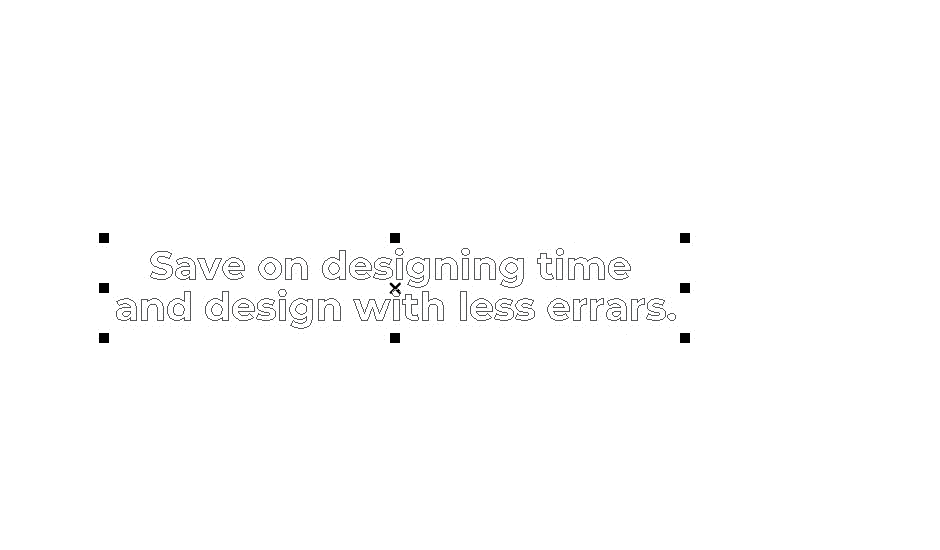Vytvářejte a upravujte text pomocí textového nástroje EasySIGN. Otevřete textový nástroj na panelu nástrojů, který se nachází vlevo od listu EasySIGN.

Nastavení textu
Nyní klikněte levým tlačítkem myši na místo, kam chcete umístit text na list. Stačí začít psát a vytvořit svá nastavení v Lišta textového režimu.

Vyberte si písmo (1) nebo otevřete správce písem (2) zobrazíte náhled dostupných písem. Otevřete své oblíbené písmo, jak je uvedeno (3). Nastavte velikost znaků (6), vzdálenost čáry (7), šířka prostoru (8) a rotace znaků (9). Přidejte další znaky mezi znaky (10), nastavte šířku znaků (11) a zkosit text (12). Vytvořené nastavení uložte jako výchozí (4) nebo použít výchozí nastavení na text (5).
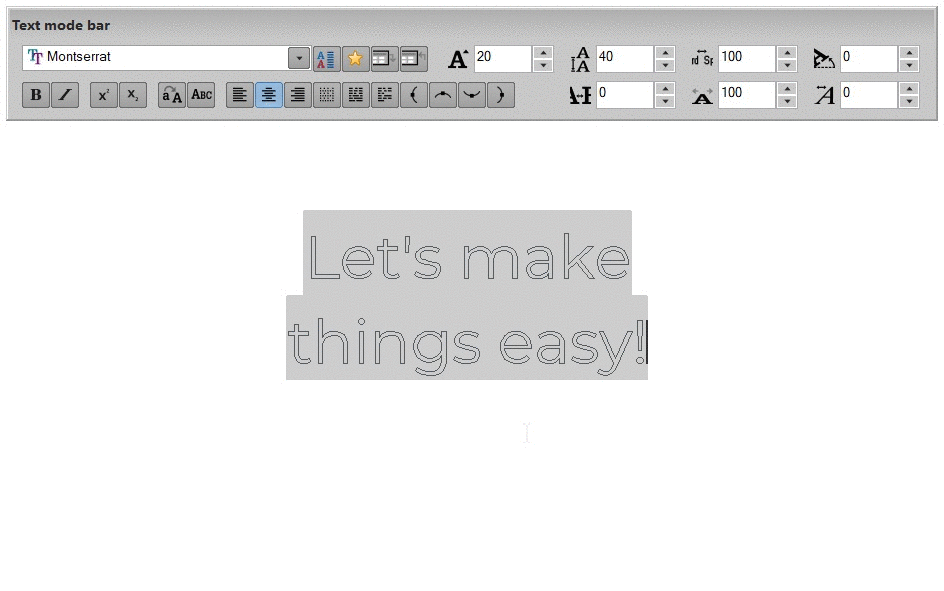
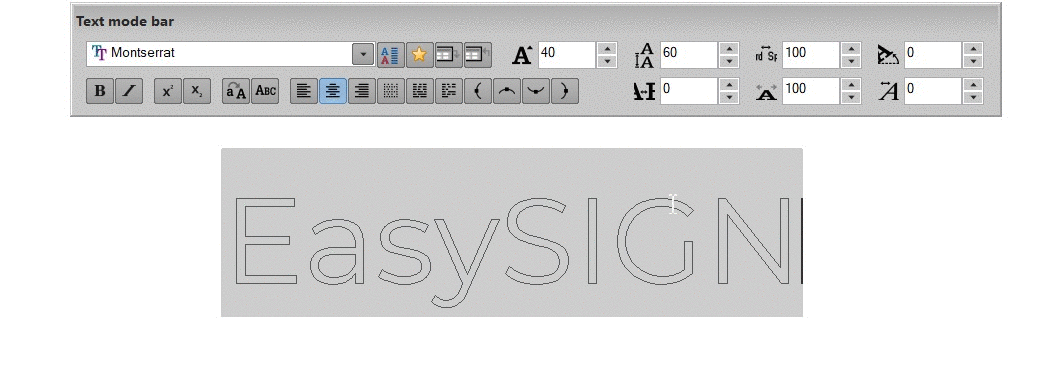
Styl textu
![]()
Nastavit text na tučné písmo, kurzívu, horní index, dolní index, velká nebo malá písmena.
Obecná nastavení velikosti malých písmen, horního a dolního indexu jsou k dispozici pod Zobrazit> Nastavení> Text
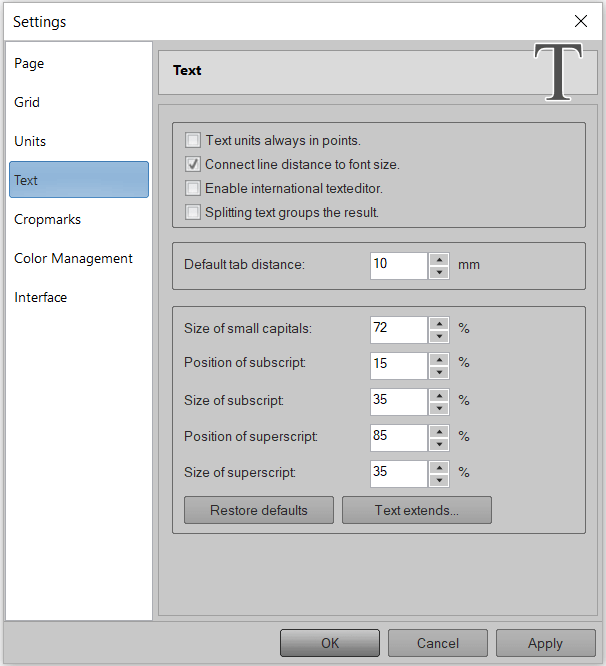
Zarovnání textu
![]()
Nastavte zarovnání doleva, středu nebo doprava. Zarovnejte text na slova, řádky nebo znaky.
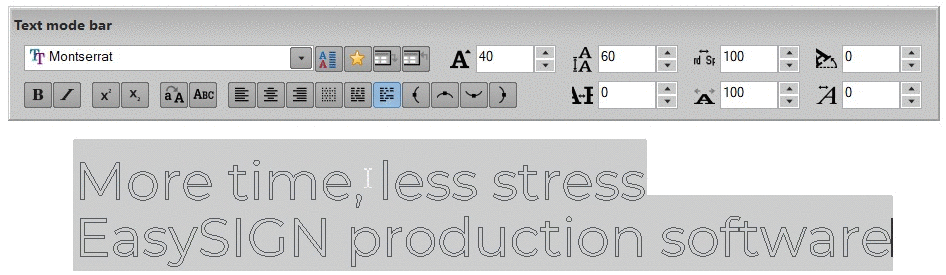
Text na cestě
Text> Umístěte text na cestu
![]()
Umístěte text na cestu, umístěné na levé nebo pravé straně, dole nebo na vrcholu cesty.
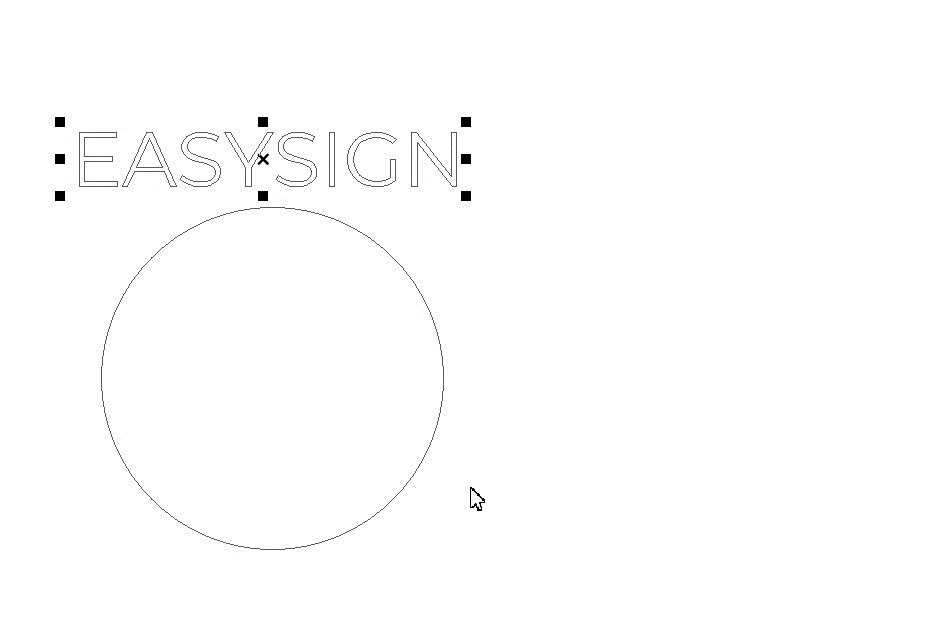
Textové karty
Zobrazit> Pravítka
Postavení Tabs lze nastavit v rámci Pravítka Panel nástrojů.
Orientace textu
Nastavit text od vodorovného k svislému zarovnání Text> Orientace textu> Hoteltext
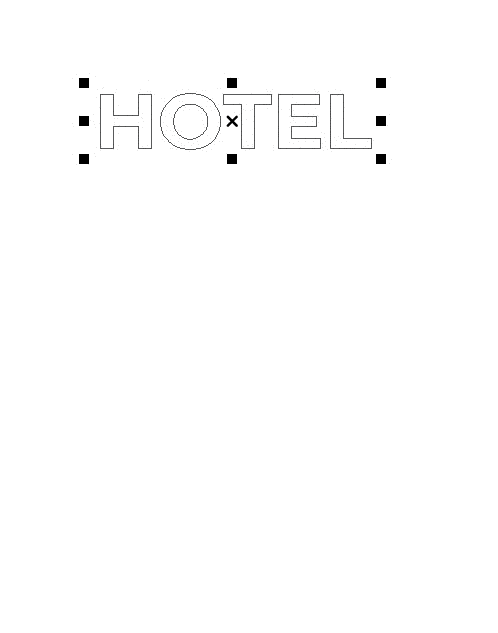
Kontrola pravopisu
Vyvarujte se pravopisných chyb a zkontrolujte text pomocí nástroje Kontrola pravopisu Text> Pravopis> Zkontrolovat pravopis